
Impostazioni opzionali precedenti la stampa
- Modificare il modo colore e la stampa (Colore)
- Ingrandire oppure ridurre un'immagine (Zoom)
- Specifica della carta (Carta)
- Stampa su entrambi i lati della carta (1lato/2lati)
- Stampare più pagine sullo stesso lato di un singolo foglio (Combina)
- Pinzatura carta (Pinzare)
- Uscita per set (Gruppo/Fascicolo)
- Uscita di ciascun gruppo in posizione scaglionata (Sfalsata)
- Stampa di un foglio o libro (Stampa foglio/libro)
- Stampa di più pagine in un file PDF, XPS o OOXML sullo stesso lato di un singolo foglio (Combinazione)
- Stampare nel formato opuscolo (Opuscolo)
- Aggiungere un margine alle pagine (Margine pagina)
- Affinamento della posizione di stampa (Spostamento immagine)
- Inserimento di copertine anteriori e posteriori (Copertina)
- Inserimento di un foglio differente nella pagina specificata (Inserisci foglio)
- Disporre la prima pagina del capitolo sul lato anteriore (Capitoli)
- Aggiunta della data e ora (Data/Ora)
- Aggiunta del numero di pagina (Numero pagina)
- Aggiungere il timbro (Timbro)
- Aggiungere il timbro sull'intera pagina (Ripeti timbro)
- Aggiungere informazioni all'intestazione/piè di pagina (Intest./Piè Pag.)
- Composizione di immagini memorizzate (Sovrappos. registrata)
- Stampare una filigrana di sicurezza nascosta (Protezione Copia)
Modificare il modo colore e la stampa ([Colore])
Si possono modificare le impostazioni del modo colore, utilizzate per la memorizzazione del file nella casella utente, e stampare il file con nuovi colori.
Impostazioni | Descrizione |
|---|---|
[Usa impostaz. colore esistente] | Consente di stampare un file secondo lo stesso modo colore utilizzato durante l'archiviazione. |
[Colore] | Consente di archiviare un file a colori a prescindere dalla modalità selezionata per il salvataggio. |
[Nero] | Consente di archiviare un file in scala di grigi a prescindere dalla modalità colore selezionata per il salvataggio. |
Ingrandire oppure ridurre un'immagine ([Zoom])
Si può applicare lo zoom all'immagine di un file e stamparla nella scala desiderata.
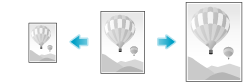
Impostazioni | Descrizione |
|---|---|
[Imp. durante la registrazione] | Stampare un'immagine originale secondo il valore di zoom impostato durante il salvataggio immagine. |
[+]/[-] | Inserire manualmente un valore zoom. È possibile inserire il valore zoom con il tastierino numerico. Per visualizzare la Tastiera, fare clic sull'area di immissione dei numeri. |
Zoom fisso | Selezionare un valore di zoom fisso per stampare su carta di formato standard. |
[Minimo] | Riduce leggermente il formato dell'originale, posiziona l'immagine dell'originale al centro e stampa. Utilizzare questa opzione per stampare l'immagine originale intera, compresi i bordi. |
[Valore zoom] | Stampa l'originale secondo la scala preimpostata. |
Specifica della carta ([Carta])
Selezionare il formato e il tipo di carta, quindi stampare il file.
Impostazioni | Descrizione |
|---|---|
[Auto] | Prima di stampare, premere questo tasto per selezionare automaticamente la carta di dimensioni ottimali in funzione dell'originale. |
[1] - [3] | Specificare la carta per la stampa. Le opzioni Vass 2 e Vass 3 sono disponibili se è installata l'unità di alimentazione opzionale. |
[ | Premere questo tasto per stampare sulla carta caricata nel Vassoio bypass. |
[Carta] è disponibile quando i dati sono stampati da una memoria esterna.
Stampa su entrambi i lati della carta ([1lato/2lati])
Impostare se stampare su un solo lato oppure su entrambi i lati di un foglio di carta.
Stampando su entrambi i lati del foglio, si può dimezzare il consumo di carta. Si possono risparmiare ulteriori fogli mediante la combinazione con la funzione Combina.
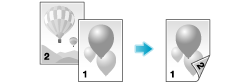
Impostazioni | Descrizione |
|---|---|
[1lato/2lati] | L'originale è stampato su uno dei lati o su entrambi i lati della carta. |
[Stampa continua]*1 | Questa funzione può essere impostata se l'opzione [1lato/2lati] è configurata su [2 lati]. Selezionare questa casella di controllo per stampare il file successivo sul lato posteriore del foglio, dopo avere stampato un file composto da un numero di pagine dispari. |
[Posizione di rilegatura]*2 | Questa funzione può essere impostata se l'opzione [1lato/2lati] è configurata su [2 lati]. Selezionare la posizione di rilegatura. |
*1[Stampa continua] è visualizzato quando Combina è selezionato per la Casella Utente.
*2[Posizione di rilegatura] è visualizzato quando i dati sono stampati da una memoria esterna.
Stampare più pagine sullo stesso lato di un singolo foglio ([Combina])
Si possono risparmiare fogli riducendo e copiando più pagine (ad esempio 2, 4 o 8 pagine) sullo stesso lato di un singolo foglio.
Se si seleziona [4in1] o [8in1], è possibile specificare il layout della pagina combinata in [Orizzontale] o [Verticale].
Si possono risparmiare ulteriori fogli mediante la combinazione con la funzione di copia su 2 lati.
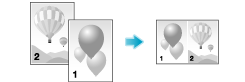
Pinzatura carta ([Pinzare])
Selezionare Sì per pinzare ciascun set di copie in un angolo prima di emetterlo. Questa funzione è utile per preparare una proposta di progetto o altre materiali opuscolo.
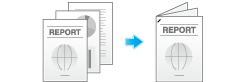
Questa funzione è disponibile solamente nella bizhub C3851FS.
Uscita per set ([Gruppo/Fascicolo])
Selezionare se fascicolare i fogli in uscita oppure raggrupparli quando si stampano serie multiple di copie.

Impostazioni | Descrizione |
|---|---|
[Gruppo] | Selezionare questa voce per espellere separatamente una pagina alla volta, ad esempio "111", "222", "333", "444", e "555". |
[Fascicola] | Selezionare questa voce per espellere le copie separatamente, una per una, ad esempio "12345", "12345", , , e "12345". |
Uscita di ciascun gruppo in posizione scaglionata ([Sfalsata])
Quando si stampano più gruppi di carta, si può sfalsare la posizione di uscita della carta per facilitarne la separazione.
Si può sfalsare la posizione di uscita della carta utilizzando le funzioni Fascicola e Sfalsata. Questa funzione è utile per preparare dei fascicoli stampati.
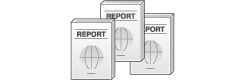
Questa funzione è disponibile solamente nella bizhub C3851FS.
Stampa di un foglio o libro ([Stampa foglio/libro])
Selezionare se stampare il foglio attualmente selezionato o l'intero libro quando si stampa un file in formato OOXML (.xlsx).
Impostazioni | Descrizione |
|---|---|
[Tutti i fogli] | Consente di stampare tutti i fogli del libro. |
[Foglio corrente] | Consente di stampare solamente il foglio selezionato attualmente. |
[Stampa foglio/libro] è disponibile quando i dati sono stampati dalla memoria esterna.
Stampa di più pagine in un file PDF, XPS o OOXML sullo stesso lato di un singolo foglio ([Combinazione])
È possibile combinare più pagine in un file PDF, XPS o OOXML su un'unica pagina da stampare, per ridurre il consumo di carta.
Impostazioni | Descrizione |
|---|---|
[ON]/[OFF] | Selezionare [ON] per combinare le pagine. |
[N. di combinazioni pagine] | Specificare il numero di righe e colonne (usando un massimo di 5 righe |
[Metodo di combinazione] | Selezionare il layout di pagina scegliendo tra [Orizzontale] e [Verticale]. |
[Direzione combinazione] | Impostare l'orientamento delle immagini originali da posizionare. |
[Impostaz. layout] | Impostare lo spazio tra le immagini, il rapporto di zoom, e il margine pagina.
|
[Combinazione] è disponibile quando i dati sono stampati dalla memoria esterna.
Stampare nel formato opuscolo ([Opuscolo])
Le pagine dell'originale sono disposte e aperte in formato opuscolo e stampate su entrambi i lati dei fogli. È anche possibile specificare la posizione di rilegatura, o inserire copertine anteriore e posteriori.
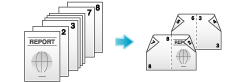
Impostazioni | Descrizione |
|---|---|
[ON]/[OFF] | Selezionare [ON] per specificare Opuscolo. |
[Rileg. sx]/[Rileg. dx] | Selezionare la posizione di rilegatura dei fogli stampati. |
[Copertina] | Specificare questa opzione per inserire un foglio di carta differente dalle pagine del testo come copertina di un opuscolo.
|
Aggiungere un margine alle pagine ([Margine pagina])
Si può aggiungere un margine di rilegatura a ciascuna pagina. Specificare una posizione di rilegatura e un margine per ogni pagina.
Se un'immagine si trova in posizione errata a causa di un margine eccessivo, si può spostare l'immagine nella direzione orizzontale o verticale e riportarla nella sua posizione originale. Questa funzione è utile per regolare la posizione dell'immagine quando si archiviano i fogli stampati.
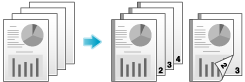
Impostazioni | Descrizione |
|---|---|
[ON]/[OFF] | Selezionare [ON] per impostare un margine di pagina. |
[Posizione Margine] | Selezionare la posizione di rilegatura della carta.
|
[Valore regolaz. margine] | Regolare il margine di pagina entro l'intervallo di 1/16 pollici - 3/4 pollici (0,1 mm - 20,0 mm). Regolare premendo [+]/[-] per l'area pollici, oppure premendo [+]/[-] o la Tastiera per l'area centimetri. Per visualizzare la Tastiera, fare clic sull'area di immissione dei numeri. |
Se un'immagine viene persa parzialmente a causa di un'impostazione errata del margine, ridurre il formato dell'immagine da stampare.
Affinamento della posizione di stampa ([Spostamento immagine])
È possibile affinare la posizione di stampa dell'immagine verso l'alto, il basso, destra e sinistra in merito alla carta. Utilizzare questa funzione per eseguire una regolazione fine, come modificare leggermente la posizione di stampa o stampare immagini in posizioni differenti nei lati fronte e retro.
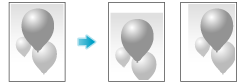
Impostazioni | Descrizione |
|---|---|
[ON]/[OFF] | Selezionare [ON] per spostare un'immagine. |
[Lato anteriore]/[Lato posteriore] | Regolare la posizione dell'immagine sulla carta da stampare, spostando l'immagine in direzione orizzontale e verticale.
|
[Applica al retro] | Specificare questa voce per applicare al lato posteriore della carta le stesse impostazioni utilizzate sul lato anteriore. |
Inserimento di copertine anteriori e posteriori ([Copertina])
È possibile inserire copertine, le quali possono differire dai fogli usati per il corpo, prima della prima pagine e dopo l'ultima pagina dell'originale.
Le copertine anteriore e posteriore possono differire dalle pagine del testo (per il colore e lo spessore della carta). È possibile stamparle contemporaneamente.
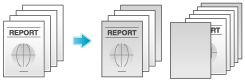
Impostazioni | Descrizione |
|---|---|
[ON]/[OFF] | Selezionare [ON] per specificare Copertina. |
[Copertura anteriore] | Inserisce una copertina anteriore.
|
[Copertina post] | Inserisce una copertina posteriore.
|
Utilizzare fogli dello stesso formato per le copertine e il corpo e impilarli nella stessa direzione.
Inserimento di un foglio differente nella pagina specificata ([Inserisci foglio])
Si può inserire un foglio, diverso rispetto alle altre pagine, in una pagina specificata.
Si può inserire carta colorata e carta spessa. Inoltre, è possibile stampare i dati dell'originale sul foglio inserito.
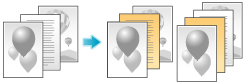
Impostazioni | Descrizione |
|---|---|
[ON]/[OFF] | Selezionare [ON] per specificare Inserisci foglio. |
[Posizione inserimento] | Impostare un numero di pagina in cui si desidera inserire un foglio differente.
|
[Inserire carta] | Selezionare il vassoio della carta caricato con i fogli da inserire. Utilizzare lo stesso formato carta sia per gli inserti, sia per le pagine di testo e sistemarli nella stessa direzione. |
[Inserire tipo] | Specificare se stampare un file sulla carta inserita. |
Si possono specificare fino a 30 posizioni per i fogli inserto.
Utilizzare fogli inserto e fogli con testo dello stesso formato, e impilarli nella stessa direzione.
Disporre la prima pagina del capitolo sul lato anteriore ([Capitoli])
Durante la stampa su 2 lati, la prima pagina di ogni capitolo è sempre stampata sul lato anteriore del foglio di carta utilizzato.
La prima pagina di ciascun capitolo e le pagine di testo sono stampate sugli stessi fogli. Inoltre, è possibile utilizzare, per la prima pagina di ciascun capitolo, un foglio diverso rispetto ai fogli utilizzati per il testo.
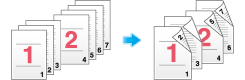
Impostazioni | Descrizione |
|---|---|
[ON]/[OFF] | Premere [ON] per impostare l'opzione Capitolo. |
[Posizione capitolo] | Specificare la pagina del capitolo da stampare sul lato anteriore.
|
[Ins carta per il capitolo] | Selezionare se usare la stessa pagina o una pagina differente per il capitolo e il testo.
|
[Carta inserto capitolo] | Se [Ins carta per il capitolo] è impostato su [Inser. copia], selezionare il vassoio carta contenente la carta per il capitolo. Se il tipo di carta usato per i capitoli e il testo differisce, usare carta dello stesso formato e impilarla nella direzione pertinente. |
Si possono impostare fino a 30 posizioni per la prima pagina dei capitoli.
Assicurarsi che la carta caricata per la prima pagina del capitolo e per le copie di testo abbiano le stesse dimensioni e orientamento.
Quando si imposta la funzione Capitolo, l'opzione [1lato/2lati] è impostata automaticamente su [2 lati].
Aggiunta della data e ora ([Data/Ora])
È possibile stampare la data e l'ora corrente selezionando la posizione e il formato di stampa.
È possibile stampare la data e l'ora su tutte le pagine o solo sulla prima pagina.
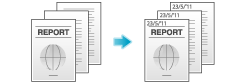
Impostazioni | Descrizione |
|---|---|
[ON]/[OFF] | Selezionare [ON] per stampare la data/ora. |
[Formato Data] | Selezionare il formato data/ora. |
[Formato Ora] | Selezionare il formato dell'ora. Quando non si desidera stampare l'ora, selezionare [OFF]. |
[Pagine] | Selezionare l'intervallo delle pagine da stampare. |
[Dettagli corpo] | Se necessario, selezionare il formato di stampa e il carattere. |
[Posizione di stampa] | Se necessario, selezionare la posizione di stampa del testo. È possibile regolare con più accuratezza la posizione di stampa in [Regola posizione]. |
Tale funzione è disponibile quando la funzione browser Web è disattivata. Quando la Memoria di estensione opzionale è installata, tale funzione è disponibile indipendentemente dal fatto che la funzione browser Web sia abilitata o disattivata.
Aggiunta del numero di pagina ([Numero pagina])
È possibile stampare i numeri di pagina e del capitolo selezionando la posizione e il formato di stampa.
I numeri di pagina e di capitolo sono stampati su tutte le pagine.
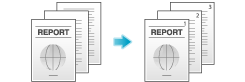
Impostazioni | Descrizione |
|---|---|
[ON]/[OFF] | Selezionare [ON] per stampare i numeri di pagina. |
[Formato numero pagina] | Selezionare il formato del numero di pagina. |
[Numero di partenza] | Inserire il numero di pagina iniziale da stampare sulla prima pagina utilizzando la Tastiera. Per visualizzare la Tastiera, fare clic sull'area di immissione dei numeri. Ad esempio, per stampare i numeri a partire dalla terza pagina del file, inserire "-1". La prima pagina del file è conteggiata come "-1", la seconda come "0" e la terza come "1". In [N. di pagina iniziale], un numero di pagina è stampato sulla pagina 1 e successive. Se si specifica "2" i numeri di pagina sono stampati sulla prima pagina del file come "2, 3", ecc. in ordine. "-" (segno meno) cambia in + ogni volta che si preme [*]. |
[N. capitolo iniziale] | Inserire il numero del capitolo iniziale se un originale è diviso in capitoli e si desidera stampare i numeri dei capitoli a partire dal secondo capitolo, utilizzando la Tastiera. Per visualizzare la Tastiera, fare clic sull'area di immissione dei numeri. È possibile specificare i numeri dei capitoli solo quando si seleziona [Pagina capitolo] in [Formato numero pagina]. Ad esempio, per stampare i numeri a partire dal terzo capitolo, inserire "-1". Il primo capitolo è conteggiato come "-1", il secondo come "0" e il terzo come "1". In [N. capitolo iniziale], il numero di capitolo è stampato sui capitolo che contano come 1 e successivi. Se si inserisce "2" il numero è stato sulla prima pagina del primo capitolo del file come "2-1, 2-2". "-" (segno meno) cambia in + ogni volta che si preme [*]. |
[Dettagli corpo] | Se necessario, selezionare il formato di stampa e il carattere. |
[Posizione di stampa] | Se necessario, selezionare la posizione di stampa del testo. È possibile regolare con più accuratezza la posizione di stampa in [Regola posizione]. |
[Inserire Imp. foglio] * | Quando si inseriscono fogli utilizzando la funzione Copertina di Inserisci foglio, specificare se stampare un numero di pagina sul foglio inserito.
|
*[Inserire Imp. foglio] è visualizzato quando i dati sono stampati dalle seguenti Caselle Utente.
Casella Utente
Casella documento sicuro
Casella annotazione
Tale funzione è disponibile quando la funzione browser Web è disattivata. Quando la Memoria di estensione opzionale è installata, tale funzione è disponibile indipendentemente dal fatto che la funzione browser Web sia abilitata o disattivata.
Aggiungere il timbro ([Timbro])
Testo come "Rispondere" e "Non copiare" è stampato sulla prima pagina o tutte le pagine. È possibile selezionare il testo da aggiungere dai timbri fissi e quelli arbitrari registrati.
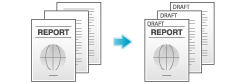
Impostazioni | Descrizione |
|---|---|
[ON]/[OFF] | Selezionare [ON] per stampare un timbro. |
[Tipo timbro] | Selezionare il timbro da stampare. |
[Pagine] | Selezionare l'intervallo delle pagine da stampare. |
[Dettagli corpo] | Se necessario, selezionare il formato del testo. |
[Posizione di stampa] | Se necessario, selezionare la posizione di stampa del testo. È possibile regolare con più accuratezza la posizione di stampa in [Regola posizione]. |
Tale funzione è disponibile quando la funzione browser Web è disattivata. Quando la Memoria di estensione opzionale è installata, tale funzione è disponibile indipendentemente dal fatto che la funzione browser Web sia abilitata o disattivata.
Aggiungere il timbro sull'intera pagina ([Ripeti timbro])
Timbri come "Copy" e "Private" sono stampati su tutta la pagina.
La stampa di testo come "Copy" o "Private" come timbro visibile consente di individuare le copie non autorizzate.
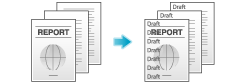
Impostazioni | Descrizione |
|---|---|
[ON]/[OFF] | Selezionare [ON] per stampare ripetutamente un timbro. |
[Tipo di timbro ripetibile] | Selezionare un timbro usato. È anche possibile stampare la data e l'ora.
|
[Impostazioni timbro] | È visualizzato lo stato di registrazione del timbro. |
[Impostazioni dettagliate] | Selezionare la densità, il formato e la sovrascrittura pattern dei caratteri di stampa, se necessario. |
[Modif./elim. posizione] | Consente di verificare, modificare o eliminare le impostazioni di posizione del timbro, se necessario. È possibile modificare le sequenza timbro e inserire uno spazio tra i timbri. Quando si selezionano fino a quattro timbri, è possibile modificarne l'angolazione (entro i |
Tale funzione è disponibile quando la funzione browser Web è disattivata. Quando la Memoria di estensione opzionale è installata, tale funzione è disponibile indipendentemente dal fatto che la funzione browser Web sia abilitata o disattivata.
Aggiungere informazioni all'intestazione/piè di pagina ([Intest./Piè Pag.])
Aggiungere la data, l'ora e altro testo desiderato nei margini superiore e inferiore (intestazione/piè di pagine) della pagina specificata. È necessario registrare dapprima nella macchina le informazioni da aggiungere per l'intestazione e piè di pagina.

Impostazioni | Descrizione |
|---|---|
[ON]/[OFF] | Selezionare [ON] per stampare l'intestazione/piè di pagina. |
[Richiamare intestazione/piè di pagina] | Selezionare l'intestazione/piè di pagina da stampare. Selezionare l'intestazione/piè di pagina da quelli registrati. |
[Controlla/modifica temporaneamente] | Se necessario, verificare o modificare temporaneamente i dettagli del programma selezionato in [Richiamare intestazione/piè di pagina].
|
Tale funzione è disponibile quando la funzione browser Web è disattivata. Quando la Memoria di estensione opzionale è installata, tale funzione è disponibile indipendentemente dal fatto che la funzione browser Web sia abilitata o disattivata.
Composizione di immagini memorizzate ([Sovrappos. registrata])
È possibile richiamare un'immagine di sovrapposizione registrata e comporla per l'immagine file di stampa. Può essere utile per registrare le immagini di sovrapposizione utilizzate frequentemente.

Impostazioni | Descrizione |
|---|---|
[ON]/[OFF] | Selezionare [ON] per sovrapporre con un'immagine registrata. |
[Richiama immagine sovrapposizione] | Specificare su quale lato della carta comporre l'immagine di sovrapposizione e selezionare un'immagine di sovrapposizione da comporre. Verificare la densità, il metodo di composizione e l'anteprima dell'immagine di composizione, se necessario. Se si imposta [Applica al retro], l'immagine sul lato anteriore è composta sul lato posteriore della carta. |
[Pagine] | Selezionare l'intervallo di pagine in cui è composta un'immagine di sovrapposizione. |
Per utilizzare questa funzione, è necessaria la Memoria di estensione opzionale.
Stampare una filigrana di sicurezza nascosta ([Protezione Copia])
I testi come "Copia" e "Privato" sono stampati come testo nascosto. Questa funzione è denominata Protezione Copia.
Quando si copia un documento protetto da copia, la filigrana di sicurezza nascosta appare sull'intera pagina, indicando che si tratta di una copia non autorizzata.
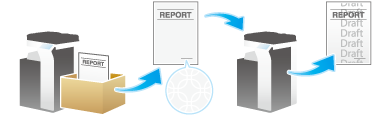
Impostazioni | Descrizione |
|---|---|
[ON]/[OFF] | Selezionare [ON] per stampare il testo di protezione copia. |
[Tipo di protezione copia] | Selezionare un timbro usato. È anche possibile stampare la data e l'ora.
|
[Impostazioni timbro] | È visualizzato lo stato di registrazione del timbro. |
[Impostazioni dettagliate] | Selezionare la densità, il formato e la sovrascrittura pattern dei caratteri di stampa, se necessario. |
[Protezione Copia] | Selezionare come stampare il motivo anti-copia. È inoltre possibile impostare il contrasto pattern, se necessario. |
[Pattern sfondo] | Selezionare un pattern sfondo. |
[Modif./elim. posizione] | Consente di verificare, modificare o eliminare le impostazioni di posizione del timbro, se necessario. È possibile modificare le sequenza timbro e inserire uno spazio tra i timbri. Quando si selezionano fino a quattro timbri, è possibile modificarne l'angolazione (entro i |
Tale funzione è disponibile quando la funzione browser Web è disattivata. Quando la Memoria di estensione opzionale è installata, tale funzione è disponibile indipendentemente dal fatto che la funzione browser Web sia abilitata o disattivata.



